Vaikka suurin osa PC-käyttäjistä ei ymmärrä sitä, tietokoneesi täyttää itsensä jatkuvasti roskailla ja turhilla tiedostoilla taustalla. Jos asennat ohjelman, selaat Internetiä tai käytät vain ohjelmaa, luodaan usein väliaikaisia tiedostoja, jotta sovellukset voivat toimia normaalisti.
Yksi yleisimmistä käytetyistä paikoista on TEMP-kansio, josta tulee vähän roskaa, johon kaikki ohjelmat, jotka vaativat väliaikaisen alueen jotain tekemistä varten, laittavat tiedostot sinne. Suurin osa ajasta, nämä väliaikaiset tiedostot eivät koskaan poistu, kun niitä ei enää tarvita, ja vain istunnon ympärillä kerääntyessä ajan myötä. Se ei ole ennenkuulumatonta, ja olen nähnyt sen itse, missä pelkästään TEMP-kansio on useita gigatavuja kooltaan eikä sitä ole tyhjennetty useita vuosia!
Valitettavasti vain tämä kansio ei täyty turhilla tiedostoilla. Web-selaimilla on omat kansiot, joiden päällä on väliaikaisia tiedostoja, jotka muodostavat verkkosivuja, ja suurimmassa osassa sovelluksia on jonkinlainen lokitiedosto tai välimuistitiedosto, joka ei todellakaan ole hyödyllinen tarkoitus ja joka voidaan turvallisesti poistaa. Windows on myös varsin hyvä tallentamaan luetteloita, lokit, välimuistissa olevat tiedostot ja kansiot ja myös asiat, kuten vanhat Windows-päivitystiedot, joita kaikki eivät ohita, jos ne poistetaan. Käytetyn kiintolevytilan vähentämisen lisäksi näiden tiedostojen poistaminen auttaa myös yksityisyyttä, koska kaikki vanhat tiedostot voivat sisältää henkilökohtaisia tai yksityisiä tietoja, eikä niitä enää tarvita, mutta tiedot ovat edelleen fyysisesti olemassa.
Vuosien mittaan on tullut esiin yksi ohjelma, joka on nyt ensimmäinen ohjelma, jota monet ihmiset suosittelevat tällaista tehtävää varten. CCleaner on kotoisin Piriformista, samat ihmiset muiden erinomaisten työkalujen Speccy, Recuva ja Defraggler takana, ja siitä on tullut suosittua, koska sen lisäksi, että se on erittäin hyvä poistamaan käyttämättömät ja väliaikaiset tiedostot, se tarjoaa myös useita muita hyödyllisiä toimintoja. Lisäominaisuudet, kuten rekisterin puhdistaja, sovellusten asennuksen poisto, Windowsin käynnistyshallinta, järjestelmän palautuspisteen puhdistaja ja aseman tyhjennyspyyhin, tekevät tästä kaikesta välttämättömän työkalun ...

CCleaner onnistuu tekemään kaiken tämän pienessä ja tehokkaassa paketissa ilman mitään paisumista missään. Kannettavat ohjelman tuulettimet voivat käyttää myös kannettavaa versiota, mikä tekee siitä erittäin hyödyllisen apuohjelman käydäksesi kenen tahansa USB-työkalupakissa. Vaikka pääasennusohjelma tarjoaa Google-työkalurivin, jos siirryt lataussivun "Rakentaa" -kohtaan, löydät kannettavan ja “ohut” -version, joka tulee ilman työkalurivivalintaa.
Ohjelma on jaettu osioihin, joihin pääsee vasemmalla; roskapostin ja käyttämättömien tiedostojen puhdistusaine, rekisterin puhdistaja, muut työkalut (asennuksen poisto, käynnistys, palautuspisteet ja aseman pyyhin) sekä yleinen ja lisäasetukset-painike.
siivooja
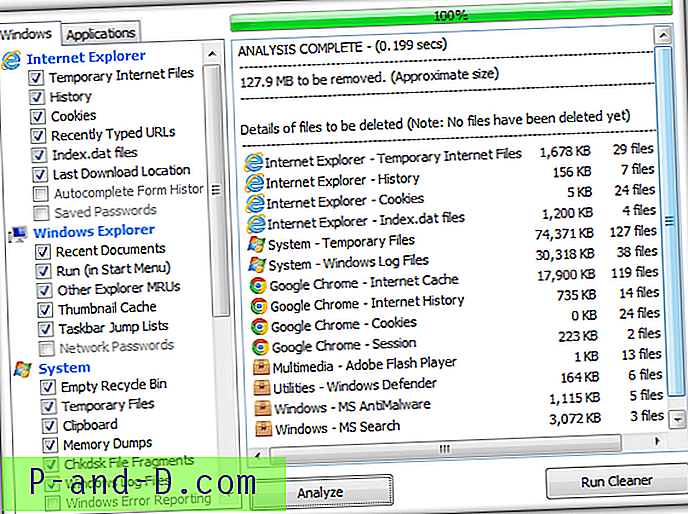
Cleaner-painikkeella on laaja valikoima vaihtoehtoja, jotka voidaan valita tai poistaa, mikä tarkoittaa, että puhdistusprosessi voi olla niin kevyt tai perusteellinen kuin haluat. Windows-välilehti sisältää kaikki Windowsin komponentit, jotka voidaan poistaa ja puhdistaa. Tämä sisältää äskettäin käytetyt luettelot, välimuistitiedostot, väliaikaiset tiedostot (mukaan lukien TEMP-kansio), Internet Explorerin väliaikaiset tiedostot ja historian, vanhat Windows-päivitysvarmuuskopiot (vain XP) ja vapaan tilan pyyhkiminen.
Sovellukset-välilehdessä on samanlaisia merkintöjä, mutta muiden kuin Windows-ohjelmien, kuten Chromen, Firefoxin, virustorjuntaohjelmien, multimediaohjelmistojen jne. Kanssa, napsauta vain painiketta analysoidaksesi ja lyhyen ajan kuluttua, riippuen siitä kuinka monta tiedostoa niiden läpi täytyy saada, yhteenveto näyttää kuinka monta tiedostoa ja kuinka paljon tilaa ne vievät kussakin luokassa. Jos haluat poistaa kaikki tiedostot, napsauta Suorita puhdistin. Jos päätät pitää jotain, palaa takaisin ja vaihda rastiruudut ja analysoi sitten uudelleen.
Omien sovellusten lisäämisessä siivousluetteloon on valtava potentiaali, koska CCleaner-kansiossa olevan winapp2.ini-tiedoston muokkaaminen voi lisätä melkein minkä tahansa ohjelman, jonka tiedät, missä puhdistettavat tiedostot säilytetään. On hieno pieni lisäohjelma nimeltään CCEnhancer, joka käyttää tätä menetelmää lisäämään yli 500 sovellusta puhdistusluetteloon.
kirjaamo
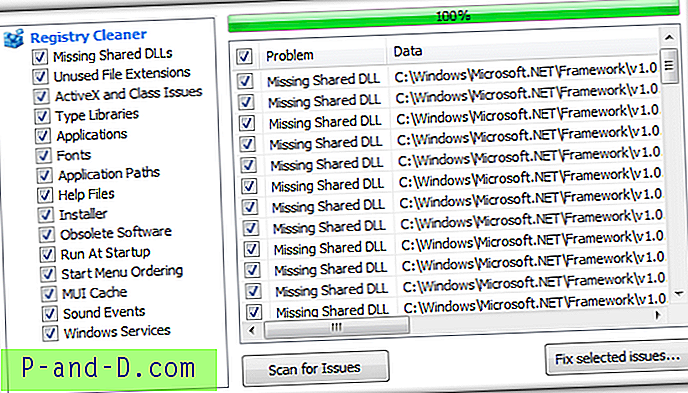
Vaikka monet ihmiset suosittelevat, että sinun ei pitäisi käyttää rekisterinpuhdistajaa ollenkaan, tekisin CCleanerin tapauksessa poikkeuksen. Mielestäni täällä oleva rekisterinpuhdistaja on yksi parhaimmista, koska se ei ole liian aggressiivinen. Useimmat rekisterinpuhdistajat näyttävät uskovan, että mitä enemmän merkintöjä he poistavat, sitä paremmin, minkä vuoksi rekisterin puhdistaminen aiheuttaa usein monta, ellei enemmän ongelmia kuin se korjaa. CCleanerin rekisterinpuhdistaja on turvallisin ympärillä, koska se puhdistaa vähemmän kuin muut ohjelmistot, mikä tekee siitä todennäköisemmin ongelman.
On kuitenkin suositeltavaa, kun tarkistus on suoritettu tarkistaaksesi havaitut ongelmat joka tapauksessa. Vain kun olet varma, sinun pitäisi ”Korjata valitut ongelmat…”. On helppo vaihtoehto varmuuskopioida poistamasi tiedot epätodennäköisessä tilanteessa, jos sinulla on ongelma.
Työkalut
Työkalut-osassa on 4 erilaista alakomponenttia; Poista asennus, käynnistys, järjestelmän palautus ja Drive Wiper.
CCleaner-asennuksen poistotoiminto on melko perusasetuksen mukainen ja suorittaa yksinkertaisesti ohjelmiston tavallisen asennuksen poisto-ohjelman, vaikka voit poistaa tarpeettomat merkinnät tai nimetä merkinnän uudelleen, jos se mielestäsi on väärä.
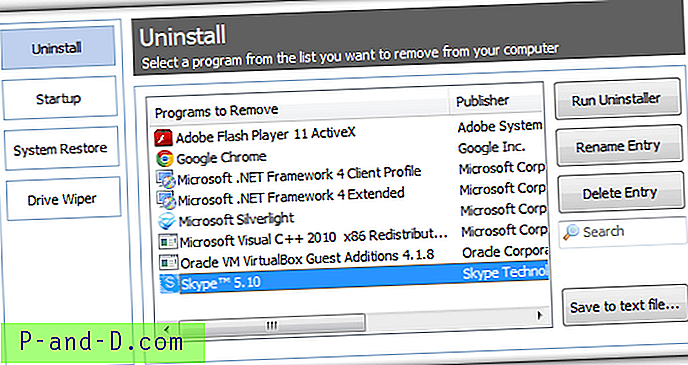
Käynnistystoiminto on erittäin hyödyllinen alue, koska Windowsin käynnistysmerkintöjen sallimisen, poistamisen tai poistamisen lisäksi CCleaner-version viimeisissä versioissa on otettu käyttöön useita uusia välilehtiä. Internet Explorer hallitsee työkalurivejä, laajennuksia ja auttajaobjekteja IE: ssä. Ajoitetut tehtävät voivat ottaa käyttöön, poistaa käytöstä tai poistaa kaikki ajoitetut tehtävät. Kun napsautat hiiren kakkospainikkeella, kaikki pikavalinnat, jotka eivät ole oletusasetuksia, ilmestyvät pikavalikkovälilehdelle ja voidaan poistaa, poistaa käytöstä tai ottaa uudelleen käyttöön.
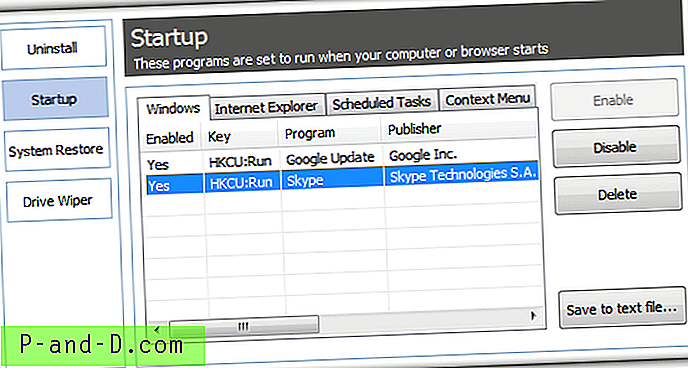
Järjestelmän palauttaminen on yksinkertainen ikkuna, jossa voit tarkastella käyttämättömien järjestelmän palautuspisteiden luetteloa ja poistaa ne. Voit käyttää monivalintaa Ctrl- tai Shift-painikkeilla.
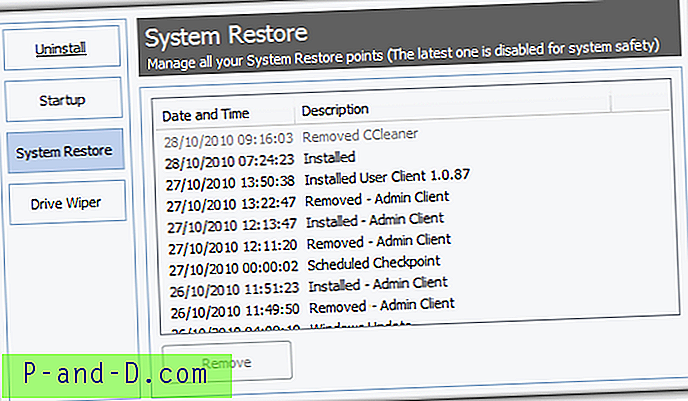
Kiintolevyn tyhjentäminen, jos annat sen jollekin toiselle, on välttämätön turvatoimenpide, jolla varmistetaan, että kaikkia tietoja ei voida palauttaa. Vain vapaan tilan pyyhkiminen on erittäin hyödyllistä nykyisten asemien aiemmin poistettujen tiedostojen puhdistamiseksi, koska olemassa olevaa tietoa ei kosketa tässä tilassa. Ajoneuvoille, jotka jättävät hallussasi, on suositeltavaa suorittaa 3 passin korvaus.
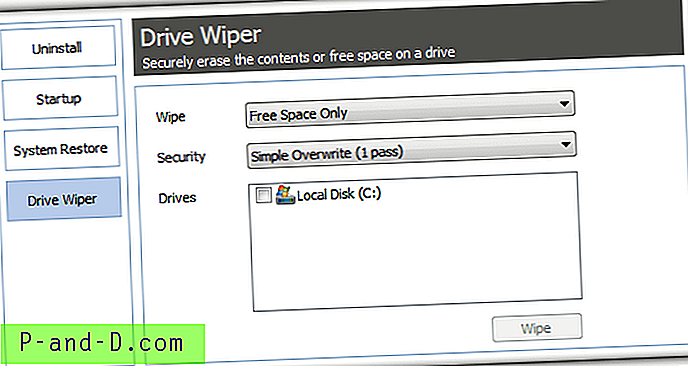
vaihtoehdot
Vaihtoehtoissa on useita lisäasetuksia, kuten poissulkemis- ja sisällyttämisluettelot, ja mahdollisuus estää määritettyjen evästeiden poistaminen selaimen puhdistuksessa. On myös vaihtoehtoja sijoittaa CCleaner-kontekstivalikkokohteet Roskakori-valikkoon ja valita turvallisempi pyyhkimismenetelmä, kun puhdistetut tiedostot poistetaan.
Kaiken kaikkiaan, ei todellakaan ole pätevää syytä olla ainakin kokeilematta CCleaneria. Se puhdistaa tietokoneesi kaikki hyödytön turhat tiedostot ja tiedot, optimoi useita Windows-alueita liioittelematta asioita ja tarjoaa muutamia turvatoimenpiteitä yksityisyyden suojaamiseksi. Yksinkertaisesti työkalu, jonka kenenkään pitäisi olla ilman.
Lataa CCleaner





